win7怎么优化网络 win7网络连接优化教程
来源:win10win.com
时间:2024-12-16 16:06:35 137浏览 收藏
大家好,今天本人给大家带来文章《win7怎么优化网络 win7网络连接优化教程》,文中内容主要涉及到,如果你对文章方面的知识点感兴趣,那就请各位朋友继续看下去吧~希望能真正帮到你们,谢谢!
win7如何优化网络-win7网络连接优化教程?
假如我们不能在运营商那里购买更高的网络套餐来提高网速,但又觉得网络连接太慢,可以通过以下方法来优化网络连接。由于我们的网速通常不能达到最高速度,所以可以用这种方法使其更接近最高速度。
win7网络连接优化教程
1、首先我们按下键盘上的“win+r”打开“运行”,输入“regedit”回车确定。
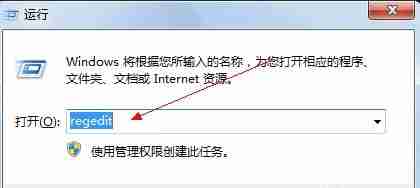
2、依次进入下面的路径:“HKEY_LOCAL_MACHINESYSTEMCurrentControlSetservicesTcpipParameters”如图所示。

3、双击打开右侧的“DefaultTTL”文件。将它的值更改为“80”
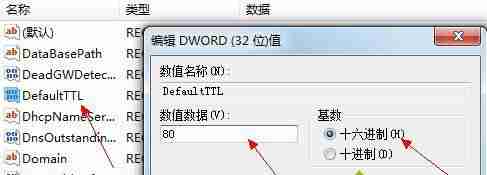
4、回到之前的路径,找到“EnablePMTUBHDetect”文件,将它的值改为“0”
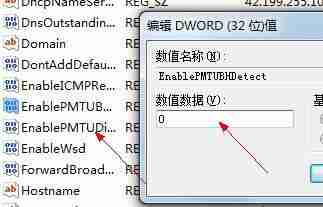
5、再回去,找到“Tcp13230pts”文件,将它的值改为“1”
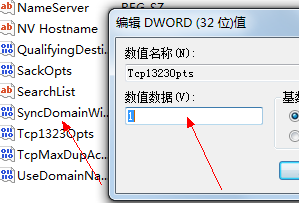
6、最后找到“GlobalmaxTcp WindowSize”将它的值改为“256960”(十进制)即可。
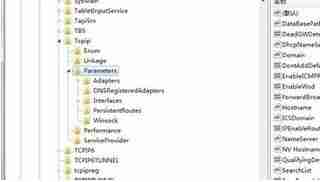
终于介绍完啦!小伙伴们,这篇关于《win7怎么优化网络 win7网络连接优化教程》的介绍应该让你收获多多了吧!欢迎大家收藏或分享给更多需要学习的朋友吧~golang学习网公众号也会发布文章相关知识,快来关注吧!
声明:本文转载于:win10win.com 如有侵犯,请联系study_golang@163.com删除
相关阅读
更多>
-
501 收藏
-
501 收藏
-
501 收藏
-
501 收藏
-
501 收藏
最新阅读
更多>
-
479 收藏
-
193 收藏
-
140 收藏
-
216 收藏
-
310 收藏
-
480 收藏
-
283 收藏
-
209 收藏
-
300 收藏
-
217 收藏
-
425 收藏
-
288 收藏
课程推荐
更多>
-

- 前端进阶之JavaScript设计模式
- 设计模式是开发人员在软件开发过程中面临一般问题时的解决方案,代表了最佳的实践。本课程的主打内容包括JS常见设计模式以及具体应用场景,打造一站式知识长龙服务,适合有JS基础的同学学习。
- 立即学习 543次学习
-

- GO语言核心编程课程
- 本课程采用真实案例,全面具体可落地,从理论到实践,一步一步将GO核心编程技术、编程思想、底层实现融会贯通,使学习者贴近时代脉搏,做IT互联网时代的弄潮儿。
- 立即学习 516次学习
-

- 简单聊聊mysql8与网络通信
- 如有问题加微信:Le-studyg;在课程中,我们将首先介绍MySQL8的新特性,包括性能优化、安全增强、新数据类型等,帮助学生快速熟悉MySQL8的最新功能。接着,我们将深入解析MySQL的网络通信机制,包括协议、连接管理、数据传输等,让
- 立即学习 500次学习
-

- JavaScript正则表达式基础与实战
- 在任何一门编程语言中,正则表达式,都是一项重要的知识,它提供了高效的字符串匹配与捕获机制,可以极大的简化程序设计。
- 立即学习 487次学习
-

- 从零制作响应式网站—Grid布局
- 本系列教程将展示从零制作一个假想的网络科技公司官网,分为导航,轮播,关于我们,成功案例,服务流程,团队介绍,数据部分,公司动态,底部信息等内容区块。网站整体采用CSSGrid布局,支持响应式,有流畅过渡和展现动画。
- 立即学习 485次学习
